Hvernig á að tengjast Wi-Fi á Samsung sjónvarpi

Þó að sjónvarp muni líklega virka vel án nettengingar ef þú ert með kapaláskrift, eru bandarískir notendur farnir að skipta yfir í nettengingu
Chromebooks skortir ePSA stuðning og hleypa notendum ekki inn í ræsivalmynd eins og önnur stýrikerfi. Sem betur fer er innbyggða flugstöðin, CROSH, frábært greiningartæki sem gerir fullt af tækifærum til úrræðaleitar og kerfisstillingar.

Byggt á svipaðan hátt og Windows flugstöð eða Linux BASH, CROSH hefur einfalt viðmót. Hins vegar, ef þú vilt fá sem mest út úr því, þá eru nokkrar skipanir sem þú þarft að læra. Þó að Chromebook tölvur séu byggðar á Linux eru flugstöðvarskipanirnar mismunandi.
Hvernig á að fá aðgang að Chromebook Terminal (CROSH)
Auðvelt er að opna CROSH flugstöðina.
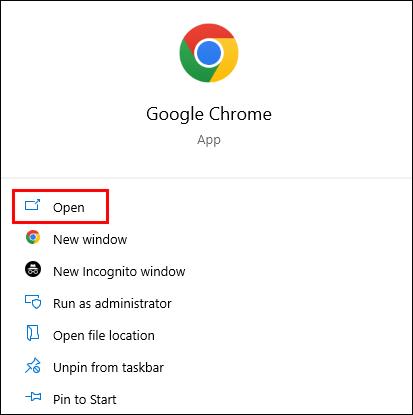
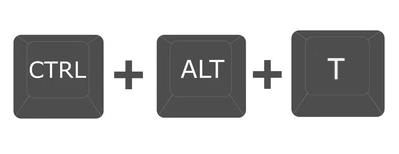

Chromebook CROSH skipanir sem þú ættir að vita
CROSH er ótrúlegur leikvöllur fyrir bæði frjálslega notendur og Chrome OS forritara. En sama hvað sérfræðisvið þitt eða áhugasvið er, þá er frábær hugmynd að þekkja nokkrar grunnskipanir til að leysa úr eða gera starf þitt auðveldara.
Ping stjórn
Að keyra ping próf er fljótleg leið til að meta stöðu nettengingarinnar.
ping" á eftir léninu og ýttu á "Enter."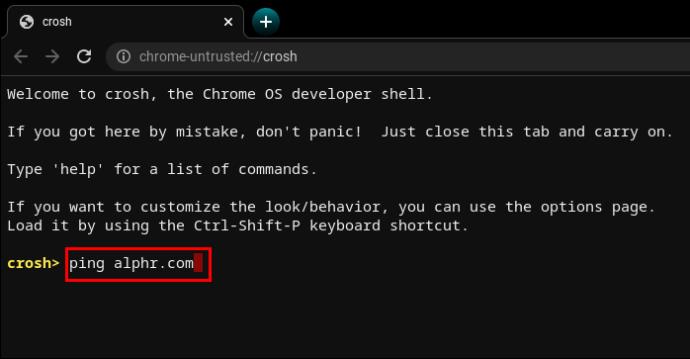
Prófaðu til dæmis " ping WebTech360.com" eða hið sívinsæla " ping google.com." Flugstöðin mun sýna fjölda sendra og móttekinna pakka, pakkatapshlutfall og svartíma.
Minni prófunarskipun
Chromebooks hafa takmarkaðar leiðir til að athuga minnisstöðu. Margir notendur treysta á verkfæri þriðja aðila. Hins vegar, að slá inn einfalda skipun í CROSH mun hefja minnispróf á lausu minni tækisins þíns.
memory_test" og ýttu á "Enter".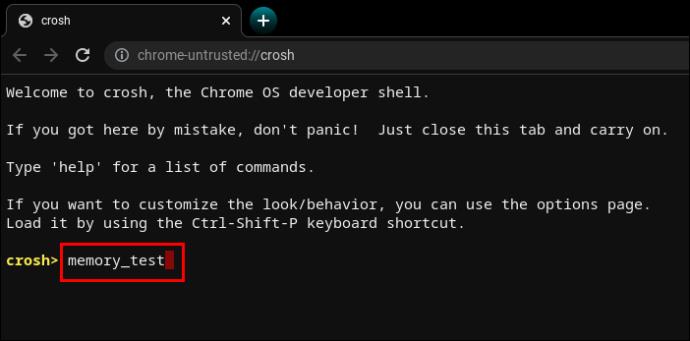
Það er eins leiðandi og það gerist.
Skipun minnisupplýsinga
Ef þú vilt frekari upplýsingar um minnisnotkun gætu tvær aðrar skipanir hjálpað.
free” til að sjá hversu mikið minni Chromebook er með.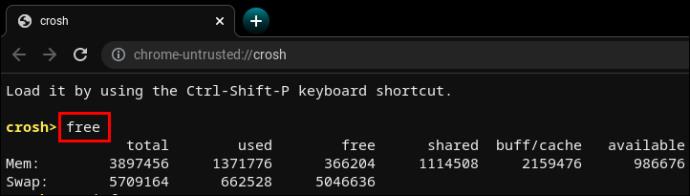
meminfo” til að lesa meira um framboð á minni og notkun.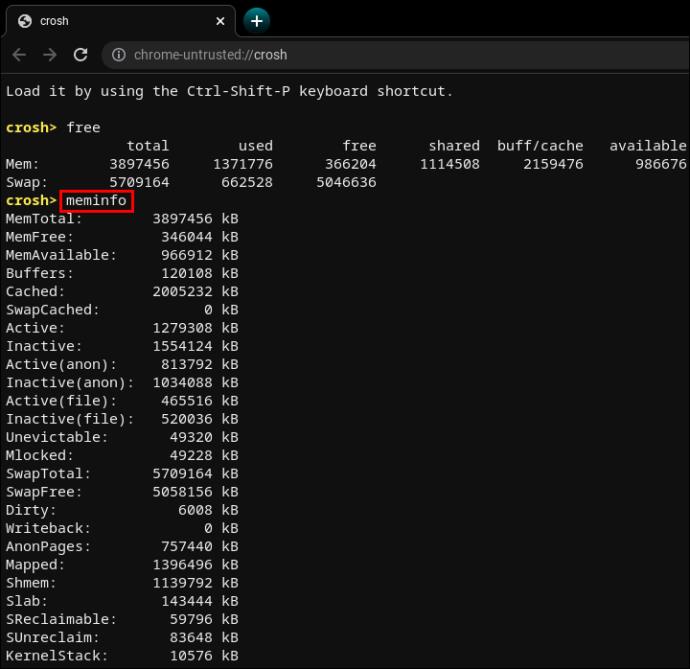
Mótaldsstillingarskipun
Með því að nota CROSH til að tengjast mótaldinu færðu aðgang að mörgum stillingum, þar á meðal vélbúnaðarbreytingum, aðgangsstýringu, endurstillingu á verksmiðju osfrv.
modem help" og ýttu á "Enter".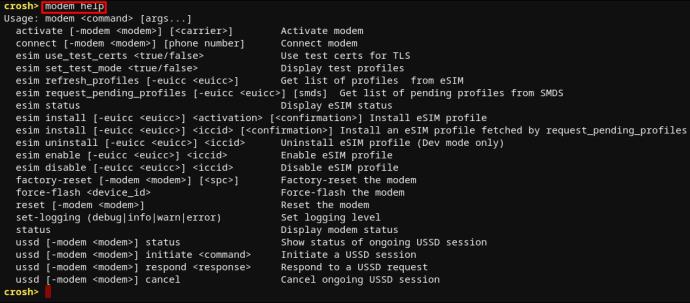
Þetta mun birta langan lista af skipunum. Að öðrum kosti geturðu notað eftirfarandi skipun til að stilla mótaldið á tiltekið símafyrirtæki.
modem_set_carrier carrier-name" og ýttu á "Enter".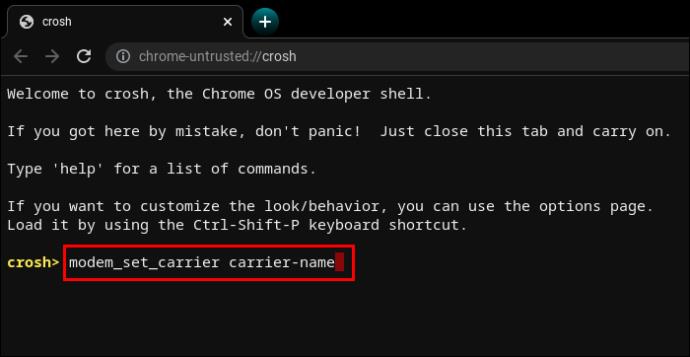
Það er gagnleg skipun þegar þú setur upp Chromebook eða setur upp nýtt mótald.
Skipun til að athuga Chromebook OS útgáfuna
Ef þú ert ekki viss um hvaða Chrome OS þú ert með á Chromebook, mun eftirfarandi skipun gefa allar upplýsingar sem þú þarft.
sudo/opt/google/chrome/chrome –version".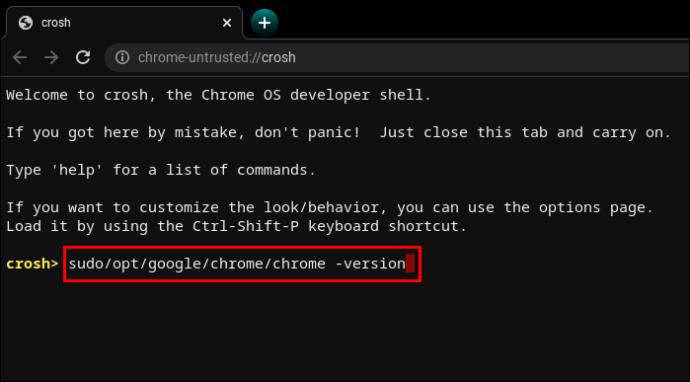
Segðu að stýrikerfið þitt sé gamalt og gæti þurft uppfærslu.
update_engine_client–update” til að setja upp nýjustu Chrome OS uppfærsluna.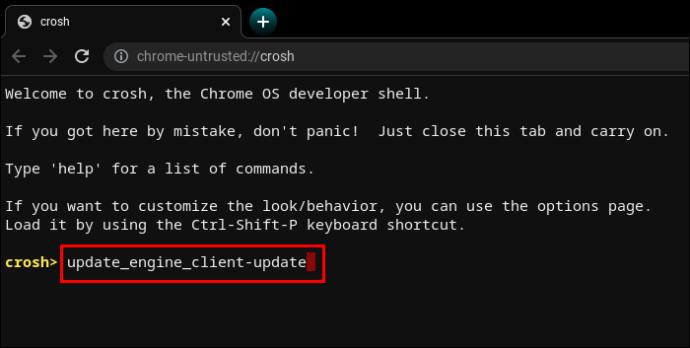
Skipun til að athuga Bios útgáfuna
Til að athuga bios útgáfuna á Chromebook frá CROSH flugstöðinni þarf skipun beint úr Linux leikbókinni.
sudo/usr/sbin/chromeos-firmwareupdate–v".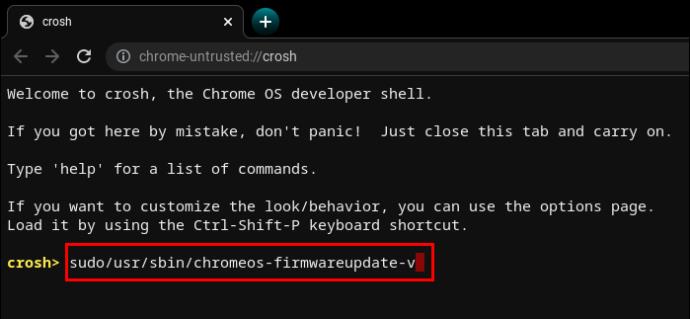
Skipun til að athuga vöruupplýsingar
Aðgangur að kerfisstillingum á Chromebook er ekki eins leiðandi og það er á Windows PC eða Mac. Hins vegar getur CROSH flugstöðin dregið allar nauðsynlegar upplýsingar með einfaldri skipun.
sudo dump_vpd_log--full–stdout".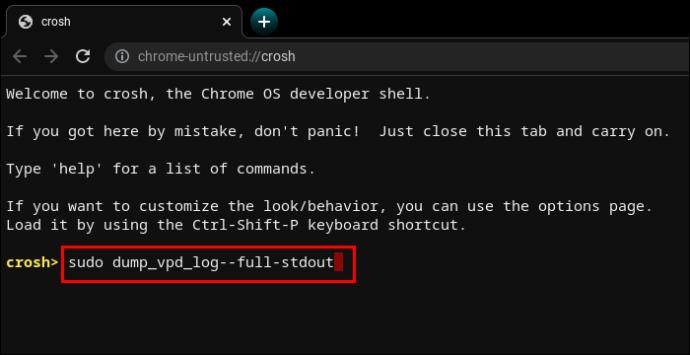
Þessi skipun sýnir IMEI, líkan, tungumál, svæði, tímabelti, UUID og aðrar upplýsingar, einnig þekkt sem mikilvæg vörugögn. Þess vegna leiðandi “ vpd” skipanalínan.
En þú getur gert þessar upplýsingar enn nákvæmari með því að bæta við raðnúmeri tækisins.
sudo dump_vpd_log–full–stdout | grep serial_number".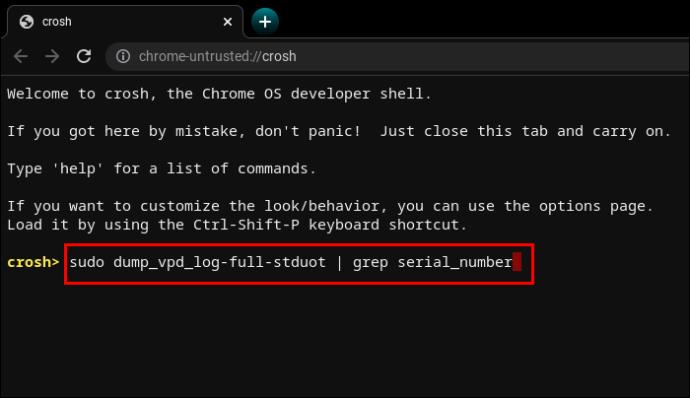
Skipun til að afturkalla stýrikerfið
Ekki eru allar stýrikerfisuppfærslur betri á fyrri útgáfum. Stundum getur ný uppfærsla kynnt villur, versnað auðlindastjórnun osfrv.
Ef þú vilt lækka stýrikerfisútgáfuna, eða rúlla henni aftur í fyrri stöðuga útgáfu, geturðu slegið eitt orð inn í flugstöðina.
rollback".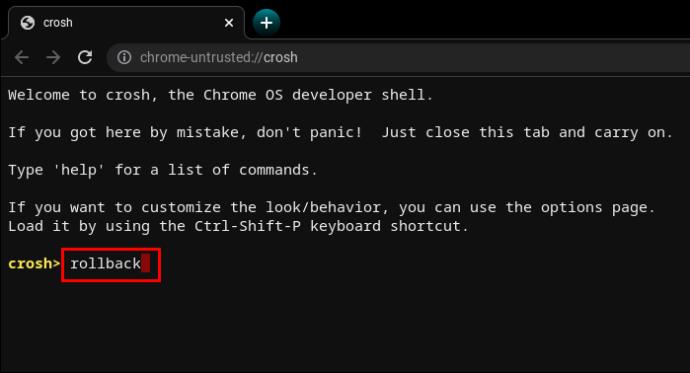
Mundu að afturkallanir hvítþvo tæki, svo það er mögulegt að tapa óvistaðri vinnu og öðrum skrám. Að auki virkar skipunin ekki á Chromebook fyrirtækja. Það virkar aðeins á persónulegum tækjum eða þeim sem teljast „óstöðug“.
Skipun til að hlaða verkefnastjóranum
Önnur eins orðs skipun getur sýnt Chrome OS Task Manager í viðmóti flugstöðvarinnar.
top".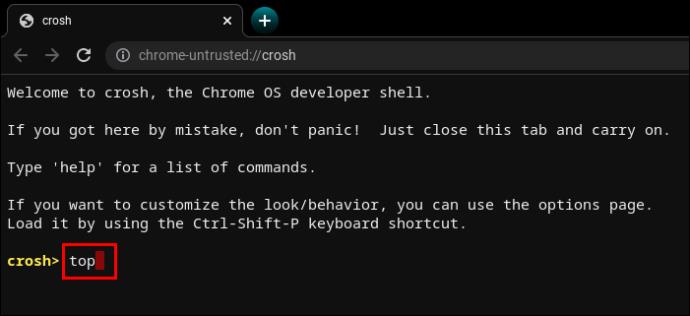
Þetta er ekki sami Task Manager og þú hefur venjulega aðgang að. Samanborið við skrifborðsútgáfuna sýnir CROSH-virkjaði Task Manager fleiri kerfis- og bakgrunnsferli. Nánar tiltekið geturðu séð ferli á lágu stigi sem venjulega haldast falin.
Það er frábært að sjá hversu mörg ferli eru að éta örgjörvaafl og minni.
Skipun til að prófa Chromebook rafhlöðuna
Eins og allar aðrar fartölvur leyfa Chromebook notendum að sjá rafhlöðustöðu neðst í hægra horninu á verkefnastikunni. En CROSH skautið getur sýnt viðbótarupplýsingar um rafhlöðuna.
battery_test [number of seconds]".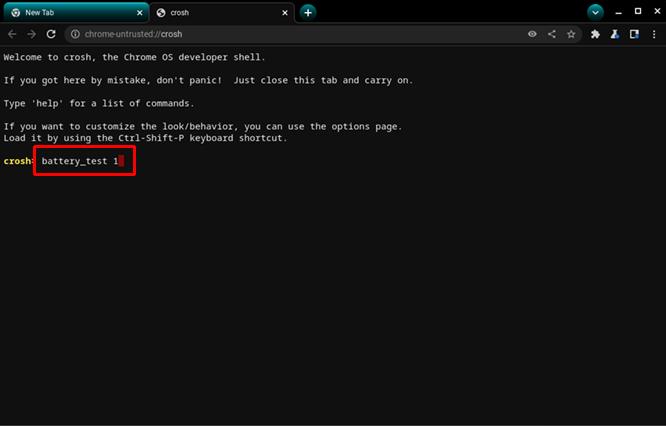
Þessi skipun mun hvetja CROSH til að hefja rafhlöðupróf. Endurgjöfin mun sýna núverandi hleðslu, almennt heilsufar og hversu mikið rafhlaðan eyðir venjulega á tilgreindum prófunartíma.
Það getur gefið þér betri tilfinningu fyrir gæðum rafhlöðunnar.
CROSH mun hefja 300 sekúndna próf ef þú setur ekki inn ákveðinn fjölda sekúndna. Það er óþarflega langt í sumum tilfellum.
Skipun til að athuga spenntur
Ef þú ert óviss um hversu langt er síðan þú slökktir algjörlega á Chromebook, mun CROSH skipun gera bragðið.
uptime".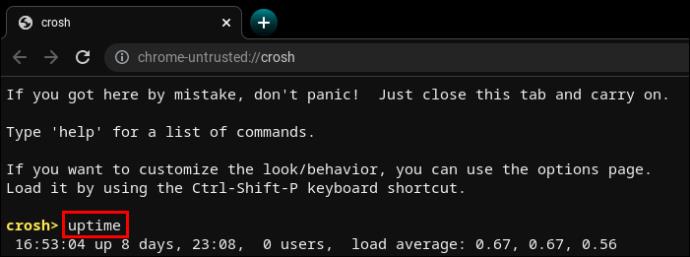
Þú munt komast að því hversu langur tími er liðinn frá síðustu endurræsingu, hvaða notendur voru skráðir inn og hvenær.
Chromebook Advanced Network Diagnostics Command
Að keyra netgreiningu í CROSH er almennt hraðari en að taka handvirka nálgun við bilanaleit. Auðvitað verða upplýsingarnar að þýða eitthvað fyrir þig til að komast að því hvað er að tengingunni þinni.
network_diag".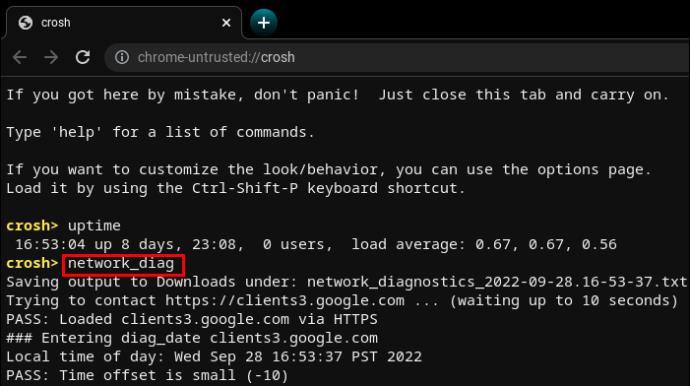
Skipunin er oft önnur til að nota eftir ófullnægjandi eða óljósar „ping“ niðurstöður.
Fáðu aðgang að viðbótarskipunum Chromebook
CROSH hefur tvo skipanalista sem allir notendur geta nálgast.
help” eða “ help_advanced” í CROSH.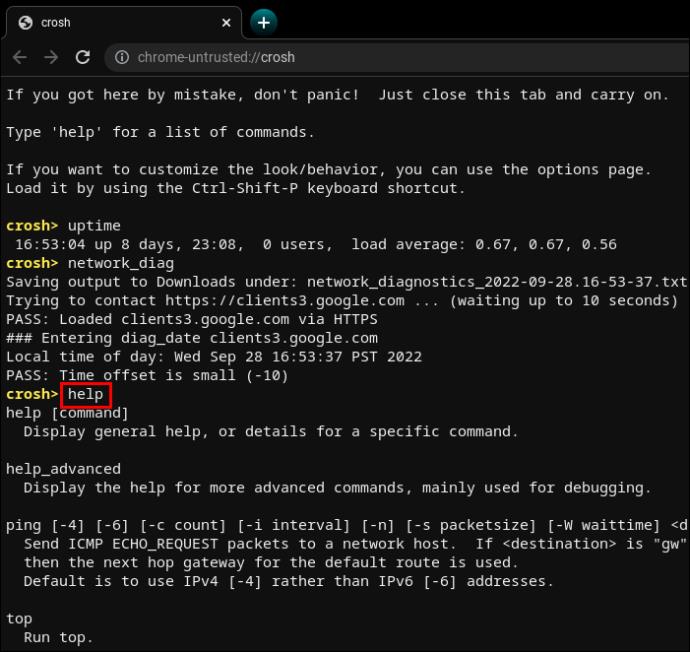
Fyrsti listinn inniheldur notendavænni og algengari skipanir en sá sí��ari sýnir ítarlegri valkosti.
Burtséð frá því, það eru að minnsta kosti þrjár skipanir sem þú getur ekki notað án þess að Developer Mode sé virkt.
shell” skipunin opnar Bash skel.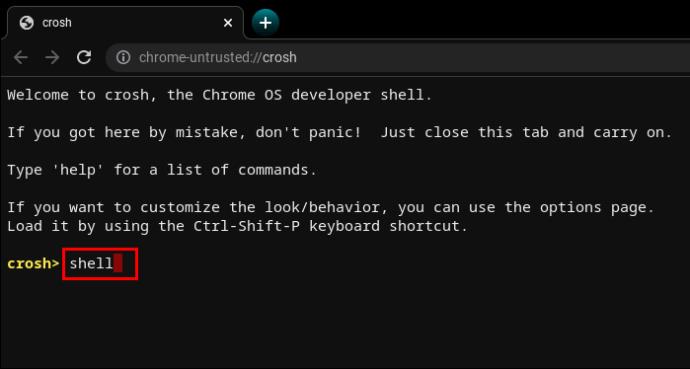
packet_capture” skipunin skráir gagnapakka.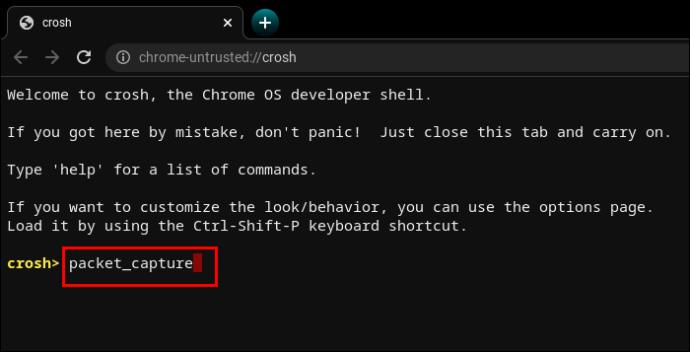
systrace” skipunin kemur af stað kerfisrakningu.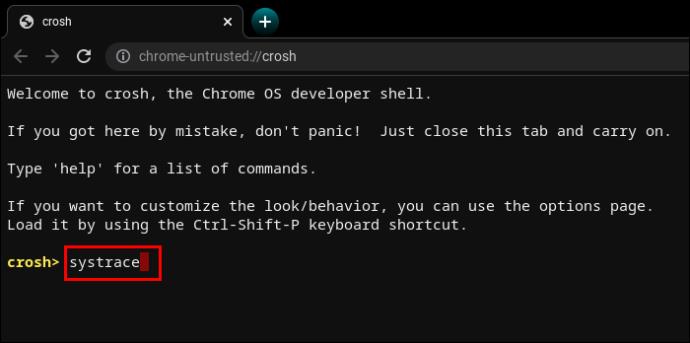
Skipun til að þvinga fram uppfærslur á farsímagögnum
Chrome OS er snjöll kex og skilur áhættuna af því að hlaða niður uppfærslum á farsímagögnum. Til að koma í veg fyrir óheppilegar aðstæður eins og þráðlaust net er sjálfgefið óvirkt fyrir farsímagagnauppfærslur.
Hins vegar, ef þú ert með góða bandbreidd og ótakmarkað niðurhal, gæti verið gott að hafa uppfærslur fyrir farsímakerfi á svæðum með veik WiFi merki.
update_over_cellular enable".
Skipun til að stöðva ferli
CROSH er ekki pottþétt og gefur stundum villur. Þar að auki getur það valdið frekari vandamálum að biðja hana um að framkvæma stressandi próf á Chromebook sem er þegar hægt.
Ef eitthvað finnst ekki rétt eða tekur of langan tíma geturðu hætt ferlinu eða skipuninni í flugstöðinni fljótt og farið yfir í eitthvað annað.
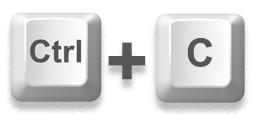
Virkja eða slökkva á P2P samnýtingarskipun
Chromebook tölvur geta fengið uppfærslur frá öðrum tækjum sem tengjast sama staðarneti. Ef valkosturinn er virkur á Chromebook geta aðrir einnig fengið uppfærslur úr tækinu þínu.
p2p_update enable” í CROSH.
Þessi valkostur ætti ekki að vera virkur sjálfgefið.
Skipun á inntakstækjum prófa
Notendur með mörg snertiinnsláttartæki geta sett upp lista með þeim öllum í CROSH. Þaðan geta notendur keyrt einstaklingspróf til að greina hvert tæki og greina vandamál.
evtest” í CROSH.
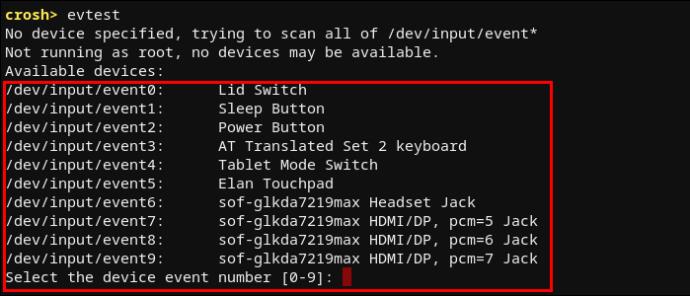
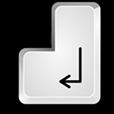
Skipun til að stilla Chromebook snertiborðið
Chromebook snertiflötur kemur með mörgum stillingarvalkostum fyrir næmni, snertistjórnun osfrv. Eftirfarandi skipun hjálpar þér að breyta fullkomnustu stillingum snertiborðsins auðveldlega.
tpcontrol status | taptoclick on or off sensitivity [1-5] | set property value".tpcontrol syntp on or off".Geymslugreining
Það er góð hugmynd að skoða geymslu tækisins af og til. Mikilvægustu þættirnir til að greina eru SMART heilsuástandið og læsileiki.
storage_test_2" til að keyra læsileikapróf.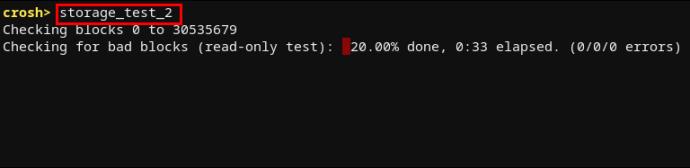
storage_status” til að fræðast um SMART heilsufarið og koma upp villuskrá.
storage_test_1” ef þú vilt keyra SMART próf án nettengingar.
Skipun til að ræsa tilraunageymslustjórann
Chromebook notendur skipta oft geymsluþörf sinni á milli skýja og staðbundinnar geymslu. Hins vegar er Chrome OS þekkt fyrir að taka mikið pláss. Þannig gæti staðbundin geymsla verið mjög takmörkuð.
Til að skilja meira um hvernig Chromebook notar geymsluvalkosti þess gætirðu viljað keyra tilraunageymslustjórann.
experimental_storage enable".
Athugaðu að þetta ætti ekki að vera virkt sjálfgefið. En þegar þú keyrir skipunina færðu frekari upplýsingar um geymslurými og skráarstaðsetningar. Eins og falinn Task Manager, sýnir tilraunageymslustjórnunarskipunin ítarlegri yfirsýn en venjulegur skráavafri.
Ljúft tól fyrir alla Chromebook notendur
Það er alls ekki skylda að læra á strengina í CROSH til að nota Chromebook og njóta upplifunar Chrome OS. En ef þú ert yfirleitt kunnugur Linux-undirstaða kerfi, ættir þú að vita að vinna með flugstöðinni er oft auðveldara en að nota staðlað viðmót.
Að framkvæma skipanir í CROSH getur hjálpað þér að framkvæma prófanir, villuleit, bilanaleit, uppfærslu, stilla öpp og eiginleika og læra meira um hvað er að gerast í kerfinu þínu. Það getur tekið nokkurn tíma að læra allar skipanirnar, en flestar þeirra eru skrifaðar á innsæi. Þess vegna kemur CROSH með lágan námsferil.
Hvaða skipanir voru þér gagnlegar? Finnst þér þú nota CROSH oftar en þú hefðir haldið áður en þú færð Chromebook í hendurnar? Láttu okkur vita í athugasemdahlutanum hér að neðan.
Þó að sjónvarp muni líklega virka vel án nettengingar ef þú ert með kapaláskrift, eru bandarískir notendur farnir að skipta yfir í nettengingu
Eins og í hinum raunverulega heimi mun sköpunarverkið þitt í Sims 4 á endanum eldast og deyja. Simsar eldast náttúrulega í gegnum sjö lífsstig: Barn, Smábarn, Barn, Unglingur,
Obsidian er með margar viðbætur sem gera þér kleift að forsníða glósurnar þínar og nota línurit og myndir til að gera þær þýðingarmeiri. Þó að sniðmöguleikar séu takmarkaðir,
„Baldur's Gate 3“ (BG3) er grípandi hlutverkaleikur (RPG) innblásinn af Dungeons and Dragons. Þetta er umfangsmikill leikur sem felur í sér óteljandi hliðarverkefni
Með útgáfu Legend of Zelda: Tears of the Kingdom geta aðdáendur komist inn í anda leiksins með besta HD veggfóðurinu. Meðan þú gætir notað
https://www.youtube.com/watch?v=LKqi1dlG8IM Margir spyrja, hvað heitir þetta lag? Spurningin hefur verið til síðan tónlist hófst. Þú heyrir eitthvað sem þú
Hisense sjónvörp hafa verið að ná vinsældum sem ágætis fjárhagsáætlun fyrir frábær myndgæði og nútíma snjalleiginleika. En það er líka falið
Ef þú notar Viber reglulega gætirðu viljað athuga hvort einhverjum hafi líkað við skilaboð. Kannski skrifaðir þú eitthvað til að fá vin þinn til að hlæja, eða vilt bara
Ef þú átt Apple tæki hefurðu eflaust fengið óumbeðin skilaboð. Þetta gæti hafa verið frá fólki sem þú þekkir sem þú vilt ekki að sendi þér
TikTok hefur vald til að skjóta fyrirtækinu þínu eða feril og taka þig frá núlli í hetju á skömmum tíma, sem er ótrúlegt. Áður fyrr þurftu menn að hoppa








